فہرست کا خانہ
اس ٹیوٹوریل میں، آپ سیکھیں گے کہ ایک بار کچھ ٹائپ ہونے کے بعد ایکسل میں ڈپلیکیٹس کو خود بخود کیسے نمایاں کیا جائے۔ ہم مشروط فارمیٹنگ اور ایک خصوصی ٹول کا استعمال کرتے ہوئے ڈپلیکیٹ سیلز، پوری قطاروں، یا لگاتار ڈوپس کو شیڈ کرنے کے طریقے پر گہری نظر ڈالیں گے۔
گزشتہ ہفتے، ہم نے Excel میں ڈپلیکیٹ کی شناخت کے مختلف طریقے تلاش کیے تھے۔ فارمولوں کے ساتھ. بلاشبہ، وہ حل بہت کارآمد ہیں، لیکن ایک مخصوص رنگ میں ڈپلیکیٹ اندراجات کو نمایاں کرنا ڈیٹا کے تجزیہ کو اور بھی آسان بنا سکتا ہے۔
ایکسل میں ڈپلیکیٹ کو تلاش کرنے اور نمایاں کرنے کا تیز ترین طریقہ مشروط فارمیٹنگ کا استعمال ہے۔ اس طریقہ کار کا سب سے بڑا فائدہ یہ ہے کہ یہ نہ صرف موجودہ ڈیٹا میں ڈپلیکیٹس دکھاتا ہے بلکہ جب آپ اسے ورک شیٹ میں داخل کرتے ہیں تو خود بخود ڈپلیکیٹس کے لیے نئے ڈیٹا کو چیک کرتا ہے۔
یہ تکنیکیں Excel 365، Excel کے تمام ورژنز میں کام کرتی ہیں۔ 2021، ایکسل 2019، ایکسل 2016، ایکسل 2013، ایکسل 2010 اور اس سے کم۔
ایکسل میں ڈپلیکیٹس کو کیسے نمایاں کریں
تمام ایکسل ورژن میں، ایک پہلے سے طے شدہ اصول موجود ہے۔ ڈپلیکیٹ سیل کو نمایاں کرنے کے لیے۔ اس اصول کو اپنی ورک شیٹس میں لاگو کرنے کے لیے، درج ذیل اقدامات کریں:
- وہ ڈیٹا منتخب کریں جسے آپ ڈپلیکیٹس کی جانچ کرنا چاہتے ہیں۔ یہ کالم، قطار یا سیلز کی ایک رینج ہو سکتی ہے۔
- ہوم ٹیب پر، اسٹائلز گروپ میں، مشروط فارمیٹنگ<2 پر کلک کریں۔> > سیلز کے اصولوں کو نمایاں کریں > ڈپلیکیٹ اقدار…
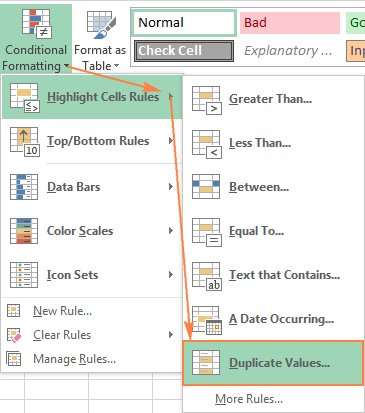
- The ڈپلیکیٹگروپ:
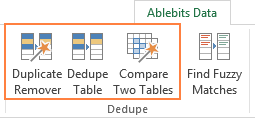
ایکسل میں ڈپلیکیٹس کو ایک دو کلکس میں نمایاں کرنا
اس مثال کے لیے، میں نے چند سو قطاروں کے ساتھ درج ذیل ٹیبل بنایا ہے۔ اور ہمارا مقصد ڈپلیکیٹ قطاروں کو نمایاں کرنا ہے جن کی تینوں کالموں میں قدریں برابر ہیں:
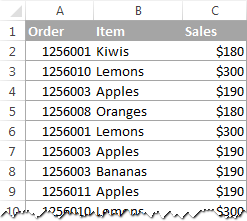
یقین کریں یا نہ کریں، آپ صرف 2 ماؤس کلکس سے مطلوبہ نتیجہ حاصل کر سکتے ہیں :)
- آپ کے ٹیبل میں کسی بھی سیل کو منتخب کرنے کے ساتھ، ڈیڈیوپ ٹیبل بٹن پر کلک کریں، اور ہوشیار ایڈ ان پوری ٹیبل کو اٹھا لے گا۔
- 1>ڈیڈیپ ٹیبل
ٹپ۔ اگر آپ ایک یا زیادہ کالموں کے ذریعے ڈپلیکیٹ قطاروں کا پتہ لگانا چاہتے ہیں، تو تمام غیر متعلقہ کالموں سے نشان ہٹا دیں اور صرف کلیدی کالم (کالموں) کو منتخب رہنے دیں۔
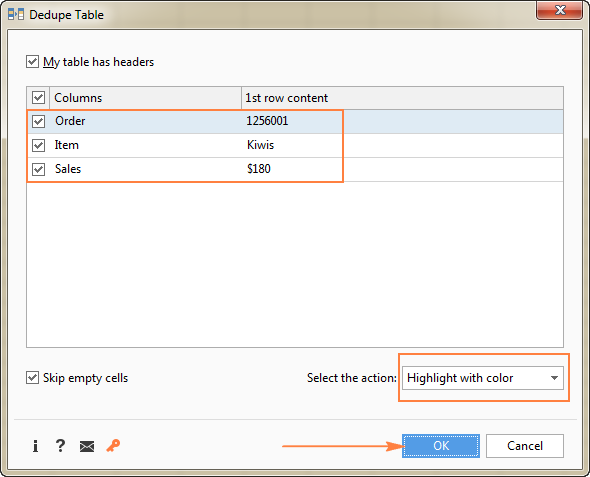
اور نتیجہ اس سے ملتا جلتا نظر آئے گا:
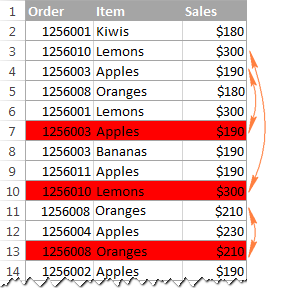
جیسا کہ آپ اوپر کی تصویر میں دیکھ رہے ہیں، ڈوپ ٹیبل ٹول نے ڈپلیکیٹ قطاروں کو ہائی لائٹ کیا ہے پہلی مثالوں کے بغیر ۔
اگر آپ چاہتے ہیں ڈپلیکیٹس کو ہائی لائٹ کریں بشمول پہلی وقوعہ ، یا اگر آپ ڈوپ کے بجائے منفرد ریکارڈز کو رنگنا چاہتے ہیں، یا اگر آپ کو ڈیفالٹ سرخ رنگ پسند نہیں ہے، تو پھر ڈپلیکیٹ ریموور وزرڈ کا استعمال کریں جس میں یہ تمام خصوصیات اور بہت کچھ۔
ایک اعلی درجے کی مرحلہ وار وزرڈ کا استعمال کرتے ہوئے ایکسل میں ڈپلیکیٹس کو نمایاں کریں
سوئفٹ ڈیڈوپ کے مقابلےٹیبل ٹول، ڈپلیکیٹ ریموور وزرڈ کو کچھ اور کلکس کی ضرورت ہوتی ہے، لیکن یہ کئی اضافی اختیارات کے ساتھ اس کی تکمیل کرتا ہے۔ آئیے میں آپ کو اسے عملی طور پر دکھاتا ہوں:
- اپنی ٹیبل کے اندر کوئی بھی سیل منتخب کریں جہاں آپ ڈپلیکیٹس کو نمایاں کرنا چاہتے ہیں، اور ربن پر ڈپلیکیٹ ریموور بٹن پر کلک کریں۔ وزرڈ چلے گا اور پورا ٹیبل منتخب ہو جائے گا۔ ایڈ ان آپ کے ٹیبل کی بیک اپ کاپی بنانے کی تجویز بھی دے گا، صرف اس صورت میں۔ اگر آپ کو اس کی ضرورت نہیں ہے، تو اس باکس کو ہٹا دیں۔
تصدیق کریں کہ ٹیبل کو صحیح طریقے سے منتخب کیا گیا ہے اور اگلا پر کلک کریں۔
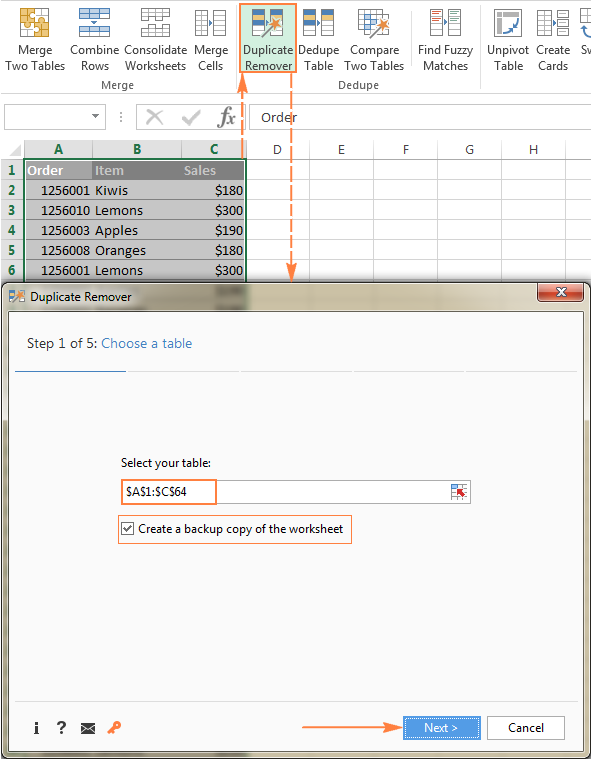
- درج ذیل ڈیٹا کی اقسام میں سے ایک کو منتخب کریں جسے آپ چاہتے ہیں تلاش کریں:
- پہلی وقوع کے علاوہ نقلیں
- پہلی وقوعہ کے ساتھ نقلیں
- منفرد قدریں
- منفرد اقدار اور پہلی نقل کی موجودگی
اس مثال کے لیے، آئیے تلاش کریں ڈپلیکیٹس + 1st وقوعہ :
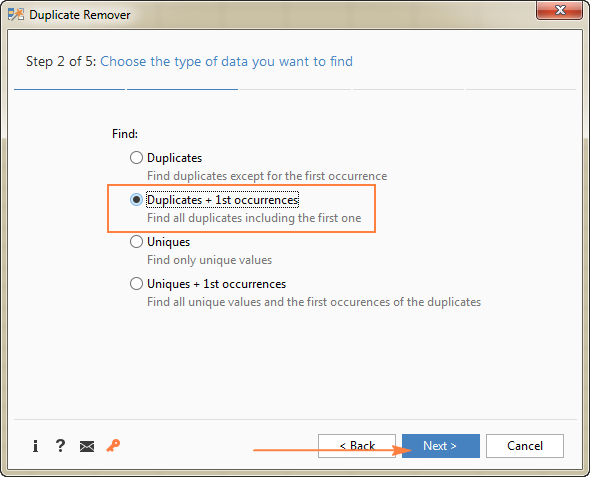
- اب، ڈپلیکیٹس کو چیک کرنے کے لیے کالم منتخب کریں۔ چونکہ ہم مکمل ڈپلیکیٹ قطاروں کو نمایاں کرنا چاہتے ہیں، اس لیے میں نے تمام 3 کالم منتخب کر لیے ہیں۔
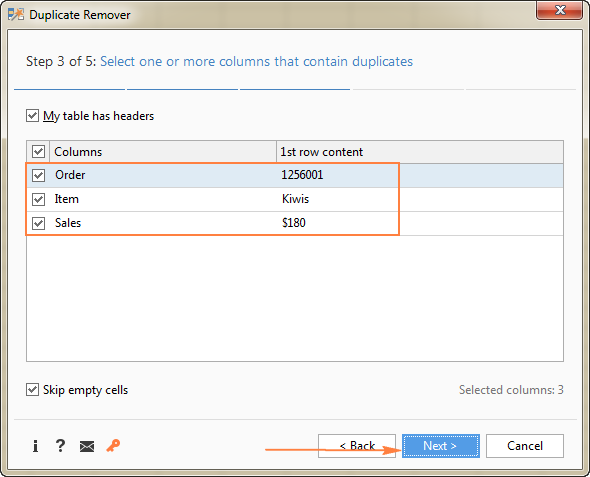
مزید برآں، ایڈ ان آپ کو یہ بتانے دیتا ہے کہ آیا آپ کا ٹیبل کے ہیڈر ہیں اور اگر آپ خالی خلیات کو چھوڑنا چاہتے ہیں۔ دونوں اختیارات بطور ڈیفالٹ منتخب کیے جاتے ہیں۔
آج سے ہم ایکسل میں ڈپلیکیٹس کو ہائی لائٹ کرنے کے مختلف طریقے تلاش کر رہے ہیں، ہماری پسند واضح ہے :) لہذا، منتخب کریں رنگ سے بھریں اور معیاری تھیم کے رنگوں میں سے ایک کا انتخاب کریں، یا مزید رنگ… پر کلک کریں اور کوئی بھی حسب ضرورت RGB یا HSL رنگ منتخب کریں۔
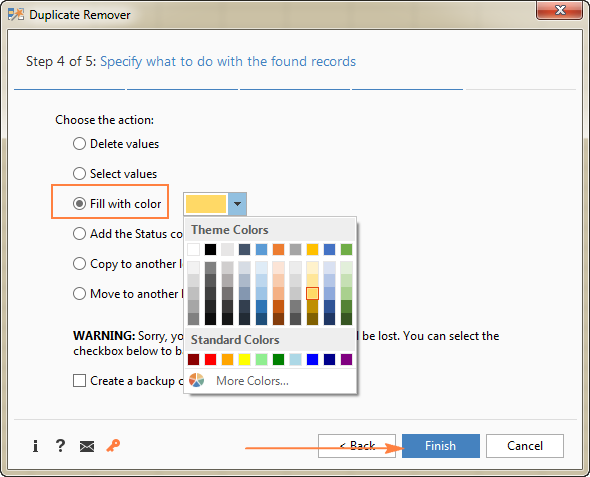
<پر کلک کریں 1>Finish بٹن اور نتیجہ کا لطف اٹھائیں :)
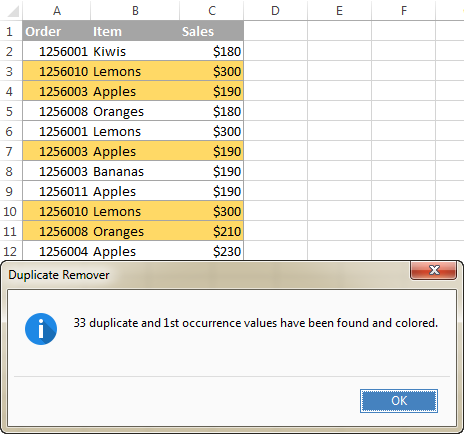
اس طرح آپ ہمارے ڈپلیکیٹ ریموور ایڈ ان کا استعمال کرتے ہوئے ایکسل میں ڈپلیکیٹس کو نمایاں کرتے ہیں۔ اگر آپ اس ٹول کو اپنی ورک شیٹس پر آزمانا چاہتے ہیں، تو آپ کو الٹیمیٹ سویٹ کا مکمل طور پر فعال آزمائشی ورژن ڈاؤن لوڈ کرنے کا خیرمقدم ہے جس میں ایکسل کے لیے ہمارے تمام وقت بچانے والے ٹولز شامل ہیں۔ اور تبصروں میں آپ کے تاثرات کو بہت سراہا جائے گا!
ویلیوزڈائیلاگ ونڈو لائٹ ریڈ فل اور ڈارک ریڈ ٹیکسٹ فارمیٹ کے ساتھ کھلے گی جو بطور ڈیفالٹ منتخب ہوتی ہے۔ ڈیفالٹ فارمیٹ کو لاگو کرنے کے لیے، بس ٹھیک ہےپر کلک کریں۔ریڈ فل اور ٹیکسٹ فارمیٹنگ کے علاوہ، مٹھی بھر دیگر پہلے سے طے شدہ فارمیٹس ڈراپ ڈاؤن فہرست میں دستیاب ہیں۔ کسی دوسرے رنگ کا استعمال کرتے ہوئے ڈپلیکیٹس کو شیڈ کرنے کے لیے، اپنی مرضی کے مطابق فارمیٹ… (ڈراپ ڈاؤن میں آخری آئٹم) پر کلک کریں اور اپنی پسند کے فل اور/یا فونٹ کا رنگ منتخب کریں۔
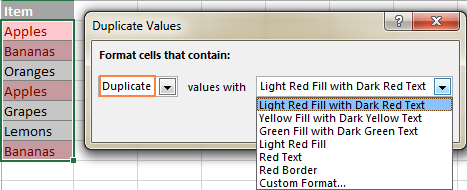
ٹپ۔ منفرد اقدار کو نمایاں کرنے کے لیے، بائیں ہاتھ کے خانے میں منفرد کو منتخب کریں۔
ان بلٹ رول کا استعمال کرتے ہوئے، آپ ڈپلیکیٹس کو ایک کالم میں یا کئی کالموں میں ہائی لائٹ کر سکتے ہیں جیسا کہ درج ذیل اسکرین شاٹ میں دکھایا گیا ہے:
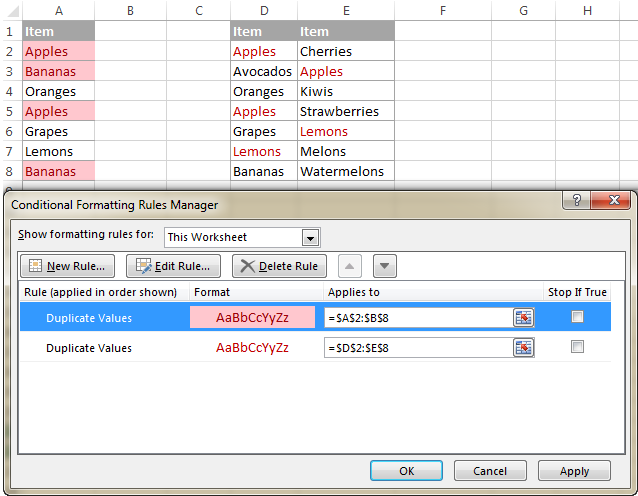
نوٹ۔ بلٹ ان ڈپلیکیٹ اصول کو دو یا دو سے زیادہ کالموں پر لاگو کرتے وقت، Excel ان کالموں میں موجود اقدار کا موازنہ نہیں کرتا ہے، یہ حد میں موجود تمام ڈپلیکیٹ مثالوں کو صرف نمایاں کرتا ہے۔ اگر آپ 2 کالموں کے درمیان مماثلتوں اور فرقوں کو تلاش کرنا اور نمایاں کرنا چاہتے ہیں تو اوپر لنک کردہ ٹیوٹوریل میں دی گئی مثالوں کی پیروی کریں۔
ڈپلیکیٹ اقدار کو نمایاں کرنے کے لیے Excel کے ان بلٹ اصول کا استعمال کرتے وقت، براہ کرم درج ذیل دو چیزوں کو ذہن میں رکھیں:
- یہ صرف انفرادی سیلز کے لیے کام کرتا ہے۔ ڈپلیکیٹ قطاروں کو نمایاں کرنے کے لیے ، آپ کو ایک مخصوص کالم میں اقدار کی بنیاد پر یا کئی کالموں میں قدروں کا موازنہ کرکے اپنے قوانین بنانے کی ضرورت ہوگی۔
- یہ ڈپلیکیٹ سیلز کو شیڈ کرتا ہے بشمول ان کے پہلے واقعات۔ سب کو اجاگر کرنے کے لیےڈپلیکیٹس پہلی مثالوں کے علاوہ ، فارمولے کی بنیاد پر ایک مشروط فارمیٹنگ قاعدہ بنائیں جیسا کہ اگلی مثال میں بیان کیا گیا ہے۔
پہلی صورت کے بغیر ڈپلیکیٹس کو کیسے نمایاں کریں
ہائی لائٹ کرنے کے لیے 2nd اور اس کے بعد کے تمام ڈپلیکیٹ واقعات، ان سیلز کو منتخب کریں جنہیں آپ رنگ دینا چاہتے ہیں، اور اس طرح فارمولہ پر مبنی اصول بنائیں:
- ہوم ٹیب پر، <1 میں>طرزیں گروپ، کلک کریں مشروط فارمیٹنگ > نیا اصول > یہ تعین کرنے کے لیے ایک فارمولہ استعمال کریں کہ کن سیلز کو فارمیٹ کرنا ہے ۔
- فارمیٹ ویلیوز میں جہاں یہ فارمولہ درست ہے باکس، اس سے ملتا جلتا فارمولا درج کریں:
=COUNTIF($A$2:$A2,$A2)>1
جہاں A2 منتخب رینج کا سب سے اوپر والا سیل ہے۔
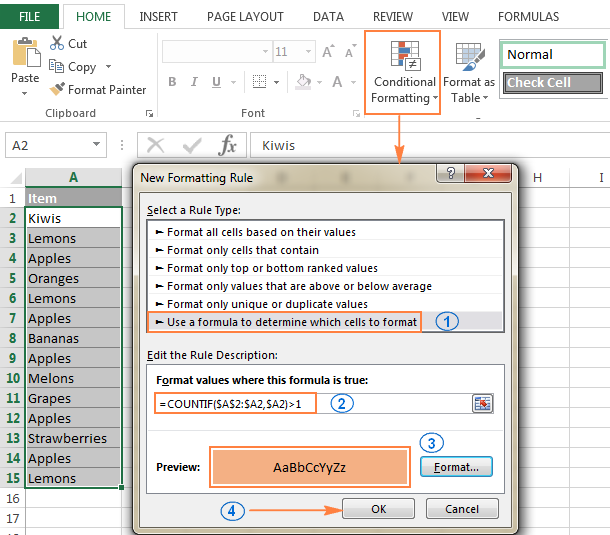
اگر آپ کو Excel مشروط فارمیٹنگ کا زیادہ تجربہ نہیں ہے، تو آپ کو درج ذیل ٹیوٹوریل میں فارمولہ پر مبنی اصول بنانے کے تفصیلی اقدامات ملیں گے: Excel مشروط فارمیٹنگ کی بنیاد پر ایک اور سیل ویلیو۔
نتیجے کے طور پر، پہلی مثالوں کو چھوڑ کر ڈپلیکیٹ سیلز آپ کے انتخاب کے رنگ کے ساتھ نمایاں ہوں گے:
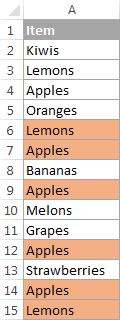
تیسرے کو کیسے دکھایا جائے، چوتھا اور اس کے بعد کے تمام ڈپلیکیٹ ریکارڈز
نویں وقوعہ سے شروع ہونے والے ڈپلیکیٹ کو دیکھنے کے لیے، فارمولے کی بنیاد پر ایک مشروط فارمیٹنگ اصول بنائیں جیسا کہ پچھلی مثال میں، کے ساتھفرق صرف اتنا ہے کہ آپ فارمولے کے آخر میں مطلوبہ نمبر کے ساتھ >1 کو تبدیل کرتے ہیں۔ مثال کے طور پر:
تیسری اور اس کے بعد کی تمام ڈپلیکیٹ مثالوں کو نمایاں کرنے کے لیے، اس فارمولے کی بنیاد پر ایک مشروط فارمیٹنگ کا اصول بنائیں:
=COUNTIF($A$2:$A2,$A2)>=3
شیڈ فورتھ اور اس کے بعد کے تمام ڈپلیکیٹ ریکارڈز کے لیے، استعمال کریں یہ فارمولا:
=COUNTIF($A$2:$A2,$A2)>=4
صرف مخصوص واقعات کو نمایاں کرنے کے لیے، استعمال کریں equal to آپریٹر (=)۔ مثال کے طور پر، صرف دوسری مثالوں کو ہائی لائٹ کرنے کے لیے، آپ اس فارمولے کے ساتھ جائیں گے:
=COUNTIF($A$2:$A2,$A2)=2
ایک رینج میں ڈپلیکیٹس کو کیسے ہائی لائٹ کریں (متعدد کالم)
جب آپ چاہیں ایک سے زیادہ کالموں پر ڈپلیکیٹس کی جانچ کریں، کالموں کا ایک دوسرے سے موازنہ کرکے نہیں، بلکہ تمام کالموں میں ایک ہی آئٹم کی تمام مثالیں تلاش کریں، درج ذیل میں سے کوئی ایک حل استعمال کریں۔
مثلاً کالموں میں نقل کو نمایاں کریں بشمول پہلی بار
اگر کسی آئٹم کی پہلی مثال جو ڈیٹا سیٹ میں ایک سے زیادہ بار ظاہر ہوتی ہے اسے ڈپلیکیٹ سمجھا جاتا ہے، تو جانے کا سب سے آسان طریقہ یہ ہے کہ ڈپلیکیٹس کے لیے Excel کے بلٹ ان اصول کا استعمال کریں۔
یا، اس فارمولے کے ساتھ ایک مشروط فارمیٹنگ کا اصول بنائیں:
COUNTIF( range , top_cell )>1مثال کے طور پر، رینج A2:C8 میں ڈپلیکیٹس کو نمایاں کرنے کے لیے، فارمولہ مندرجہ ذیل ہے:
=COUNTIF($A$2:$C$8, A2)>1
براہ کرم رینج ($A$2:$C$8) کے لیے مطلق سیل حوالہ جات، اور اوپر والے سیل (A2) کے لیے متعلقہ حوالہ جات کے استعمال پر غور کریں۔
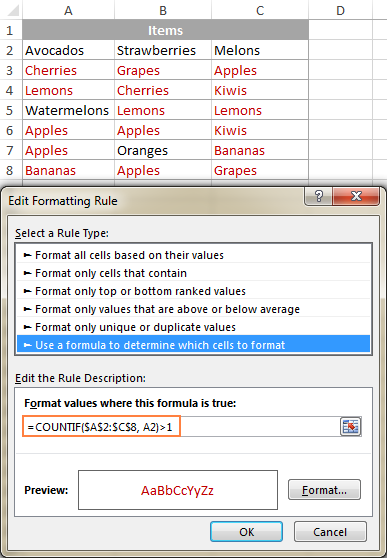
متعدد میں نقل کو نمایاں کریں۔1st وقوعات کے علاوہ کالم
اس منظر نامے کا حل بہت مشکل ہے، اس میں کوئی تعجب کی بات نہیں کہ Excel کے پاس اس کے لیے کوئی بلٹ ان اصول نہیں ہے :)
پہلی وقوعہ کو نظر انداز کرتے ہوئے متعدد کالموں میں ڈپلیکیٹ اندراجات کو نمایاں کرنے کے لیے ، آپ کو درج ذیل فارمولوں کے ساتھ 2 اصول بنانے ہوں گے:
قاعدہ 1۔ پہلے کالم پر لاگو ہوتا ہے
یہاں آپ بالکل وہی فارمولہ استعمال کرتے ہیں جیسا کہ ہم نے پہلی صورت میں نقل کو نمایاں کرنے کے لیے استعمال کیا تھا۔ ایک کالم۔ نتیجہ، پہلی وقوع کے بغیر ڈپلیکیٹ آئٹمز کو رینج کے سب سے بائیں کالم میں نمایاں کیا جاتا ہے (ہمارے معاملے میں ایسی صرف ایک آئٹم ہے):
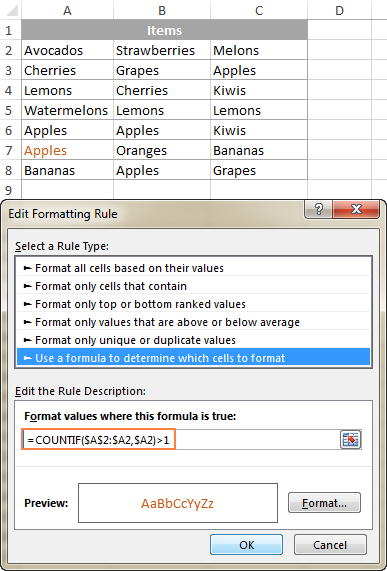
بقیہ کالمز (B2:C8) میں نقل کو نمایاں کرنے کے لیے، یہ فارمولا استعمال کریں:
=COUNTIF(A$2:$A$8,B2)+COUNTIF(B$2:B2,B2)>1
اوپر والے فارمولے میں، پہلا COUNTIF فنکشن شمار ہوتا ہے۔ پہلے کالم اور دوسرے کالم میں دیے گئے آئٹم کی موجودگی d COUNTIF بعد کے تمام کالموں کے لیے بھی ایسا ہی کرتا ہے۔ اور پھر، آپ ان نمبروں کو جوڑتے ہیں اور چیک کرتے ہیں کہ آیا رقم 1 سے زیادہ ہے یا نہیں۔
نتیجے کے طور پر، تمام ڈپلیکیٹ شدہ آئٹمز جن میں ان کے پہلے واقعات کو چھوڑ کر ان کو نمایاں کیا جاتا ہے:
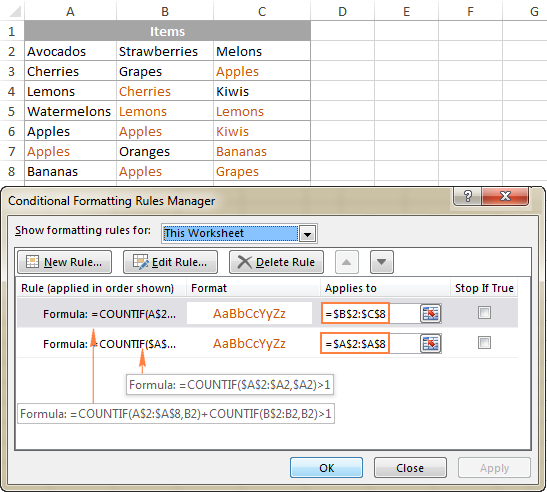
ایک ہی اصول کے ساتھ تمام کالموں میں نقل کو نمایاں کریں
ایک اور ممکنہ حل یہ ہے کہ اپنے ڈیٹاسیٹ کے بائیں جانب ایک خالی کالم شامل کریں، اوراوپر والے فارمولوں کو ایک ہی فارمولے میں اس طرح:
=IF(COLUMNS($B2:B2)>1,COUNTIF(A$2:$B$8,B2),0) + COUNTIF(B$2:B2,B2)>1
جہاں B2 ہدف کی حد کے دوسرے کالم میں ڈیٹا کے ساتھ سب سے اوپر والا سیل ہے۔
26><3
فارمولے کو بہتر طور پر سمجھنے کے لیے، آئیے اسے 2 اہم حصوں میں تقسیم کرتے ہیں:
- پہلے کالم (B) کے لیے، IF کی شرط کبھی پوری نہیں ہوتی، اس لیے صرف دوسرا COUNTIF فنکشن ہے حساب کیا گیا (ہم نے اس فارمولے کو ایک کالم میں پہلی صورتوں کے علاوہ نقلیں تلاش کرنے کے لیے استعمال کیا ہے)۔
- بعد کے تمام کالموں (C2:D8) کے لیے، کلیدی نکتہ دو COUNTIF میں مطلق اور متعلقہ حوالہ جات کا ہوشیار استعمال ہے۔ افعال. چیزوں کو سمجھنے میں آسانی پیدا کرنے کے لیے، میں نے اسے کالم G میں کاپی کر دیا ہے، تاکہ آپ دیکھ سکیں کہ دوسرے سیلز پر لاگو ہونے پر فارمولہ کیسے بدلتا ہے:
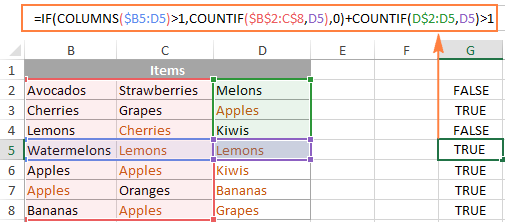
کیونکہ IF شرط پہلے کے علاوہ تمام کالموں کے لیے ہمیشہ درست ہوتی ہے (کالموں کی تعداد 1 سے زیادہ ہے)، فارمولہ اس طرح آگے بڑھتا ہے:
- دئیے گئے آئٹم کی موجودگی کی تعداد کو شمار کرتا ہے ( مندرجہ بالا اسکرین شاٹ میں D5) دیے گئے کالم کے بائیں جانب تمام کالموں میں:
COUNTIF(B$2:$C$8,D5) - آئٹم کے کالم میں کسی دیے گئے آئٹم کی موجودگی کی تعداد کو شمار کرتا ہے، آئٹم کے سیل تک:
COUNTIF(D$2:D5,D5) - آخر میں، فارمولہ COUNTIF دونوں افعال کے نتائج کو شامل کرتا ہے۔ اگر کل تعداد 1 سے زیادہ ہے، یعنی اگر آئٹم کی ایک سے زیادہ موجودگی ہے، تو اصول لاگو ہوتا ہے اور آئٹم کو ہائی لائٹ کیا جاتا ہے۔
ایک میں ڈپلیکیٹ ویلیو کی بنیاد پر پوری قطاروں کو نمایاں کرناکالم
اگر آپ کے ٹیبل میں کئی کالم ہیں، تو آپ کسی مخصوص کالم میں ڈپلیکیٹ ریکارڈز کی بنیاد پر پوری قطاروں کو نمایاں کرنا چاہیں گے۔
جیسا کہ آپ پہلے ہی جانتے ہیں، ڈپلیکیٹس کے لیے ایکسل کا بلٹ ان اصول صرف کام کرتا ہے۔ سیل کی سطح پر. لیکن حسب ضرورت فارمولہ پر مبنی اصول میں قطاروں کو شیڈنگ کرنے میں کوئی مسئلہ نہیں ہے۔ اہم نکتہ یہ ہے کہ پوری قطاروں کو منتخب کریں ، اور پھر درج ذیل میں سے کسی ایک فارمولے کے ساتھ ایک اصول بنائیں:
- ڈپلیکیٹ قطاروں کو نمایاں کرنے کے لیے پہلی صورتوں کو چھوڑ کر :
=COUNTIF($A$2:$A2, $A2)>1
مندرجہ ذیل اسکرین شاٹ دونوں اصولوں کو عملی شکل دیتا ہے:
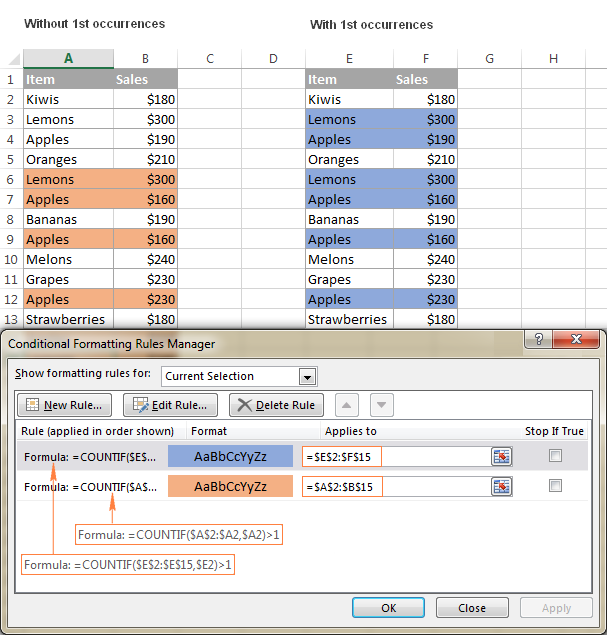
کیسے ایکسل میں ڈپلیکیٹ قطاروں کو نمایاں کرنے کے لیے
پچھلی مثال میں دکھایا گیا ہے کہ ایک مخصوص کالم میں ڈپلیکیٹ اقدار کی بنیاد پر پوری قطاروں کو کیسے رنگین کیا جاتا ہے۔ لیکن اگر آپ ان قطاروں کو دیکھنا چاہتے ہیں جن کی کئی کالموں میں ایک جیسی قدریں ہیں؟ یا، آپ مطلق ڈپلیکیٹ قطاروں کو کس طرح نمایاں کریں گے، جن کی تمام کالموں میں قدریں بالکل برابر ہیں؟
اس کے لیے، COUNTIFS فنکشن استعمال کریں جو سیلز کا متعدد معیارات سے موازنہ کرنے کی اجازت دیتا ہے۔ مثال کے طور پر، ڈپلیکیٹ قطاروں کو نمایاں کرنے کے لیے جن کی کالم A اور B میں ایک جیسی قدریں ہیں، ایک کا استعمال کریںدرج ذیل فارمولوں میں سے:
- ڈپلیکیٹ قطاروں کو نمایاں کرنے کے لیے سوائے پہلی صورت کے :
=COUNTIFS($A$2:$A2, $A2, $B$2:$B2, $B2)>1
=COUNTIFS($A$2:$A$15, $A2, $B$2:$B$15, $B2)>1
مندرجہ ذیل اسکرین شاٹ نتیجہ ظاہر کرتا ہے:
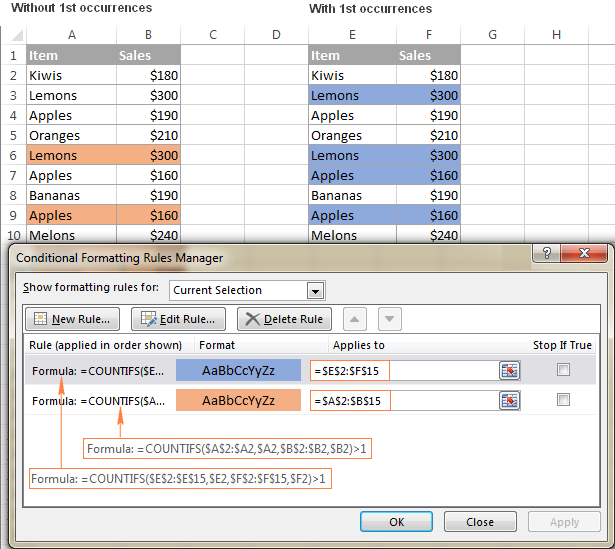
جیسا کہ آپ سمجھتے ہیں، اوپر کی مثال صرف مظاہرے کے مقاصد کے لیے ہے۔ اپنی حقیقی زندگی کی شیٹس میں ڈپلیکیٹ قطاروں کو نمایاں کرتے وقت، آپ قدرتی طور پر صرف 2 کالموں میں اقدار کا موازنہ کرنے تک محدود نہیں ہیں، COUNTIFS فنکشن 127 رینج/معیار کے جوڑوں تک کارروائی کر سکتا ہے۔
ایکسل میں لگاتار ڈپلیکیٹ سیلز کو نمایاں کرنا
بعض اوقات، آپ کو کالم میں تمام ڈپلیکیٹ کو نمایاں کرنے کی ضرورت نہیں ہو سکتی ہے بلکہ صرف لگاتار ڈپلیکیٹ سیلز دکھائیں، یعنی وہ جو ایک دوسرے کے ساتھ ہیں۔ ایسا کرنے کے لیے، ڈیٹا والے سیلز کو منتخب کریں (کالم ہیڈر سمیت) اور درج ذیل فارمولوں میں سے کسی ایک کے ساتھ ایک مشروط فارمیٹنگ کا اصول بنائیں:
- مسلسل ڈپلیکیٹس کو نمایاں کرنے کے لیے پہلی وقوع کے بغیر :
=$A1=$A2
=OR($A1=$A2, $A2=$A3)
مندرجہ ذیل اسکرین شاٹ ہائی لائٹنگ کو ظاہر کرتا ہے۔ لگاتار ڈپلیکیٹ ٹیکسٹس، لیکن یہ اصول لگاتار ڈپلیکیٹ نمبروں اور تاریخوں کے لیے بھی کام کریں گے:
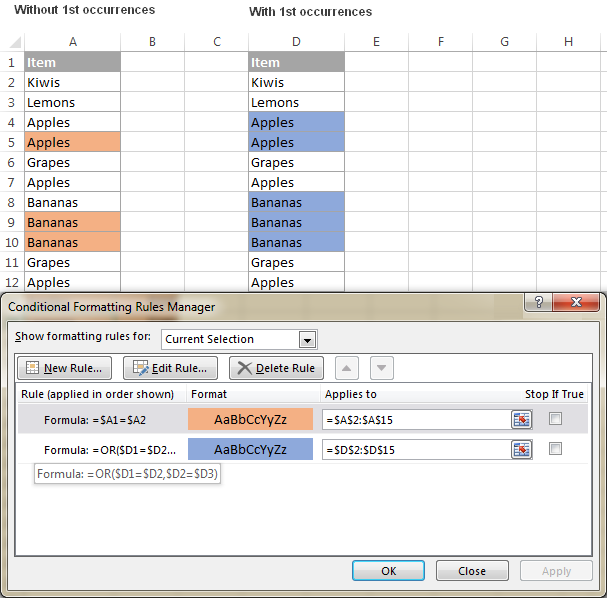
اگر آپ کی ایکسل شیٹ میں قطاریں خالی ہوسکتی ہیں اور آپ لگاتار خالی سیل نہیں چاہتے ہیں۔ نمایاں کرنے کے لیے، درج ذیل اصلاحات کریں۔فارمولے:
- مسلسل ڈپلیکیٹ سیلز کو نمایاں کرنے کے لیے پہلی وقوعہ کے بغیر اور خالی خلیات کو نظر انداز کریں :
=AND($A2"", $A1=$A2)
=AND($A2"", OR($A1=$A2, $A2=$A3))
جیسا کہ آپ دیکھ رہے ہیں، ہائی لائٹ کرنا کوئی بڑی بات نہیں ہے۔ مشروط فارمیٹنگ کا استعمال کرتے ہوئے ایکسل میں نقل۔ تاہم، اس سے بھی تیز اور آسان طریقہ ہے۔ اسے تلاش کرنے کے لیے، اس ٹیوٹوریل کا اگلا حصہ پڑھیں۔
ڈپلیکیٹ ریموور کے ساتھ ایکسل میں ڈپلیکیٹس کو کیسے نمایاں کریں
ڈپلیکیٹ ریموور ایڈ ان ڈیل کرنے کے لیے ایک ہی حل ہے۔ ایکسل میں ڈپلیکیٹ ریکارڈ کے ساتھ۔ یہ ڈپلیکیٹ سیلز یا پوری ڈپلیکیٹ قطاروں کو تلاش، ہائی لائٹ، منتخب، کاپی یا منتقل کر سکتا ہے۔
اپنے نام کے باوجود، ایڈ ان تیزی سے مختلف رنگوں میں ڈپلیکیٹ کو ہائی لائٹ کر سکتا ہے بغیر حذف کیے انہیں۔
ڈپلیکیٹ ہٹانے والا آپ کے ایکسل ربن میں 3 نئی خصوصیات شامل کرتا ہے:
- Dedupe Table - فوری طور پر ایک ٹیبل میں ڈپلیکیٹ کو تلاش کرنے اور نمایاں کرنے کے لیے .
- ڈپلیکیٹ ہٹانے والا - 1 ٹیبل میں ڈپلیکیٹس یا منفرد اقدار کی شناخت اور ان کو نمایاں کرنے کے لیے جدید اختیارات کے ساتھ مرحلہ وار وزرڈ۔
- 2 ٹیبلز کا موازنہ کریں - دو کالموں یا دو الگ الگ جدولوں کا موازنہ کرکے ڈپلیکیٹس کو تلاش کریں اور نمایاں کریں۔
Ultimate Suite for Excel انسٹال کرنے کے بعد، آپ کو یہ ٹولز Ablebits Data ٹیب پر ملیں گے۔ ڈیڈوپ

